
Mifumo yote ya uendeshaji wa kompyuta hutoa mtumiaji na uwezo wa kudhibiti nafasi ya gari kuu na vyombo vya habari vinavyounganishwa. Sikuwa na ubaguzi na makosi, ambayo tayari kuna muda mrefu kuna chombo kinachoitwa "huduma ya disk". Hebu tufanye na sifa na uwezo wa programu hii.
Maombi ya maombi.
Kwanza kabisa, tunaonyesha jinsi ya kufikia programu maalum.
- Pata kwenye icon ya Jopo la LaunchPad na bonyeza.
- Kisha, katika orodha ya luner, chagua saraka ya "nyingine" (pia inaweza kuitwa "huduma" au "matumizi").
- Bonyeza icon inayoitwa "Huduma ya Disc".
- Programu itaanza.
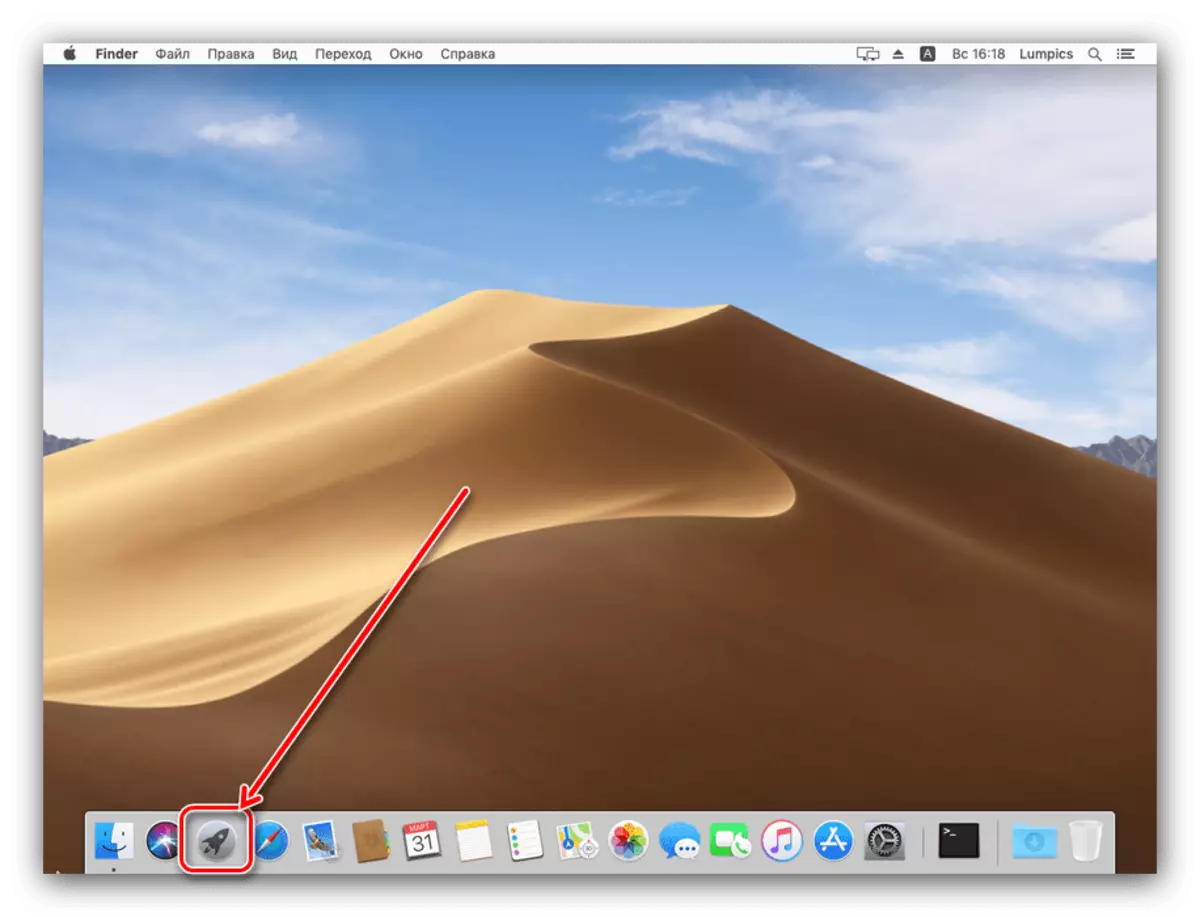
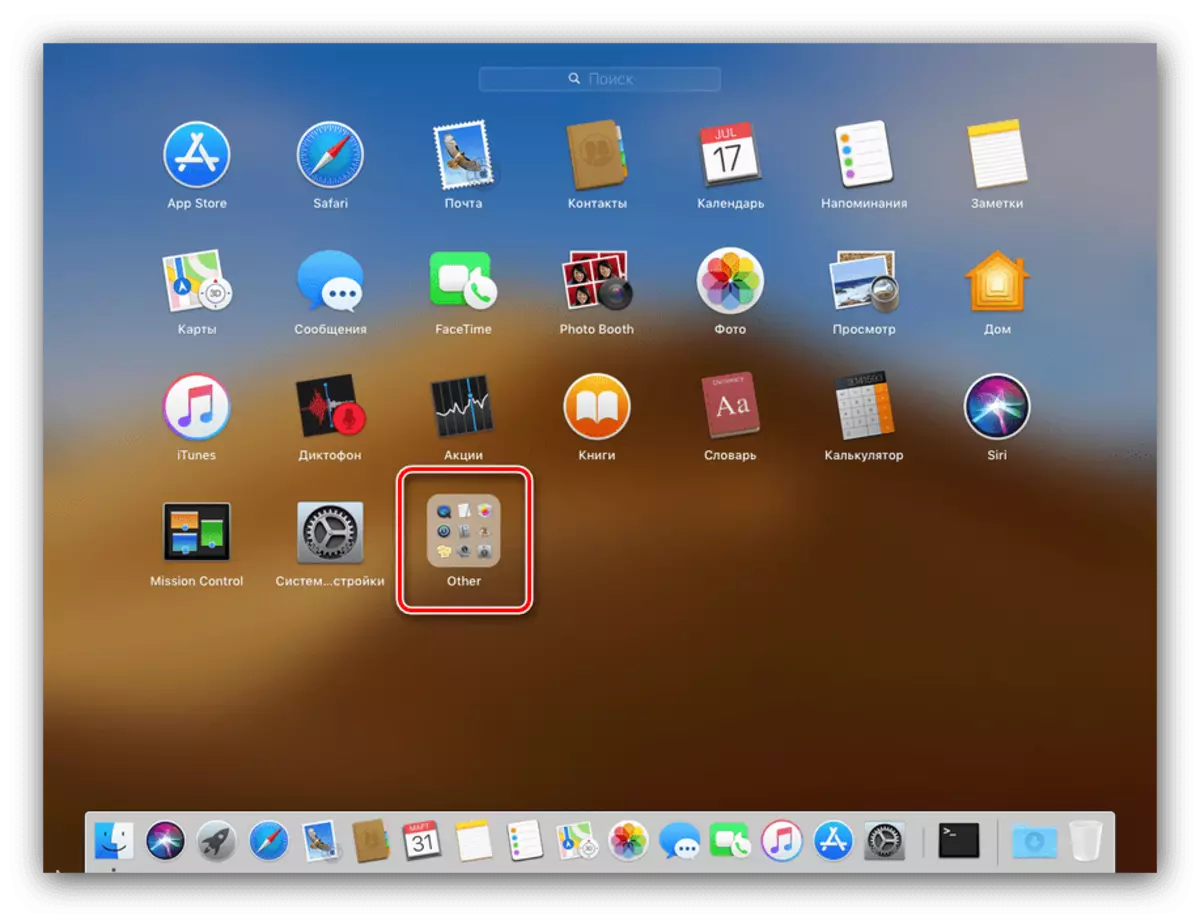
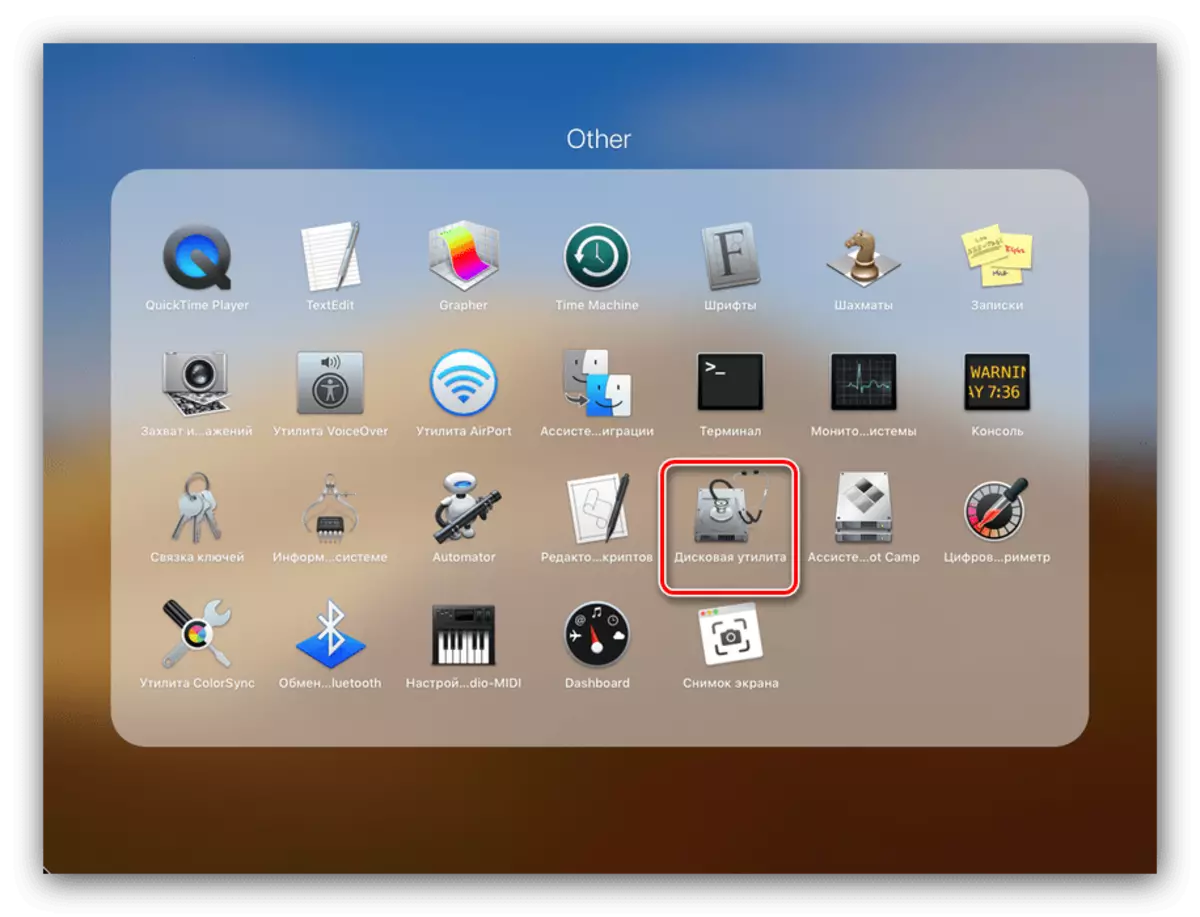
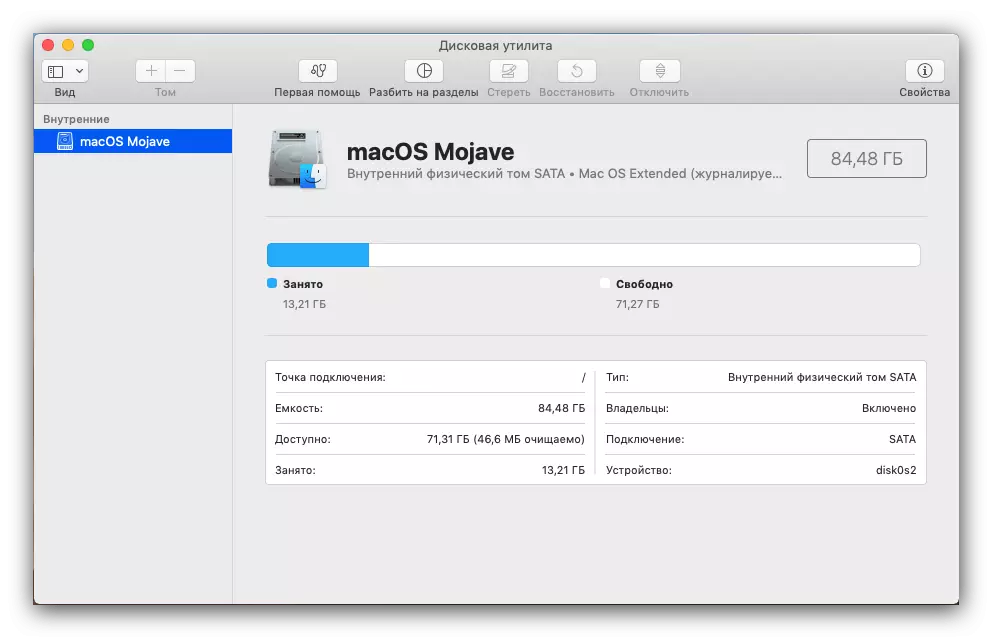
Baada ya uzinduzi wa "huduma ya disk" unaweza kuendelea na marekebisho ya utendaji wake.
Manipulations ya msingi na vyombo vya habari.
Bidhaa inayozingatiwa hutoa uwezo wa usimamizi wa msingi wa vyombo vya habari vya kutambuliwa, kama vile kutazama mali, kupangilia, kugawa, na kadhalika.
- Kitufe cha "Msaada wa Kwanza" husababisha chombo cha kosa la disk ngumu, gari la gari au SSD: Chagua tu gari linalohitajika kwenye orodha upande wa kushoto, bofya kifungo maalum na uhakikishe idhini ya kuondoa makosa.
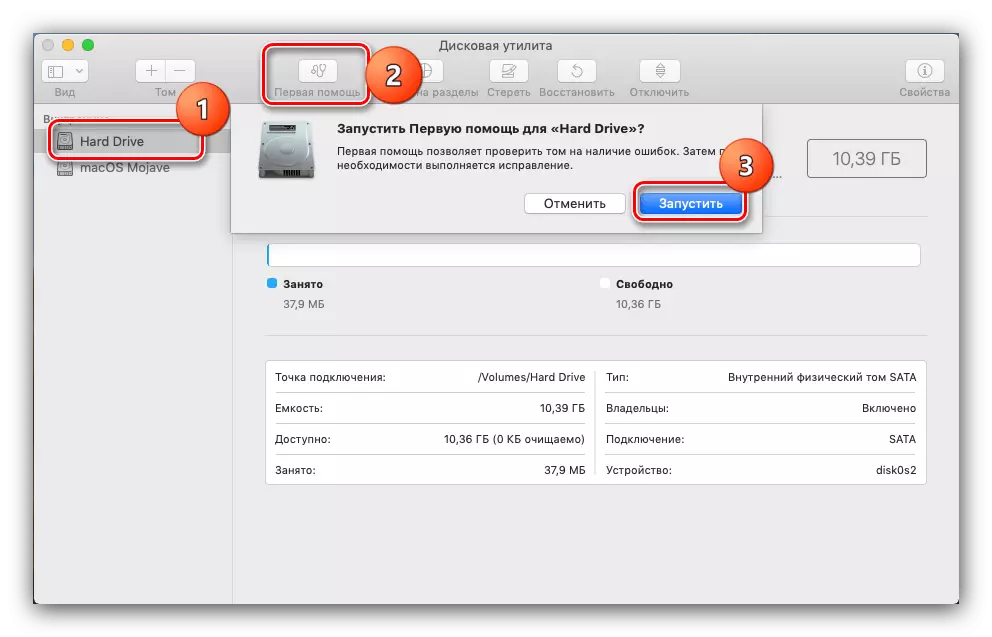
Tafadhali kumbuka kuwa dawa hii wakati mwingine hufanya kazi kwa ufanisi, kwa hiyo haipaswi kunyonya matumaini makubwa juu yake.
- Jina la "kupasuliwa kwa sehemu" kazi inaongea kwa yenyewe - inatoa mtumiaji kuvunja diski ngumu katika kiasi cha mbili au zaidi.
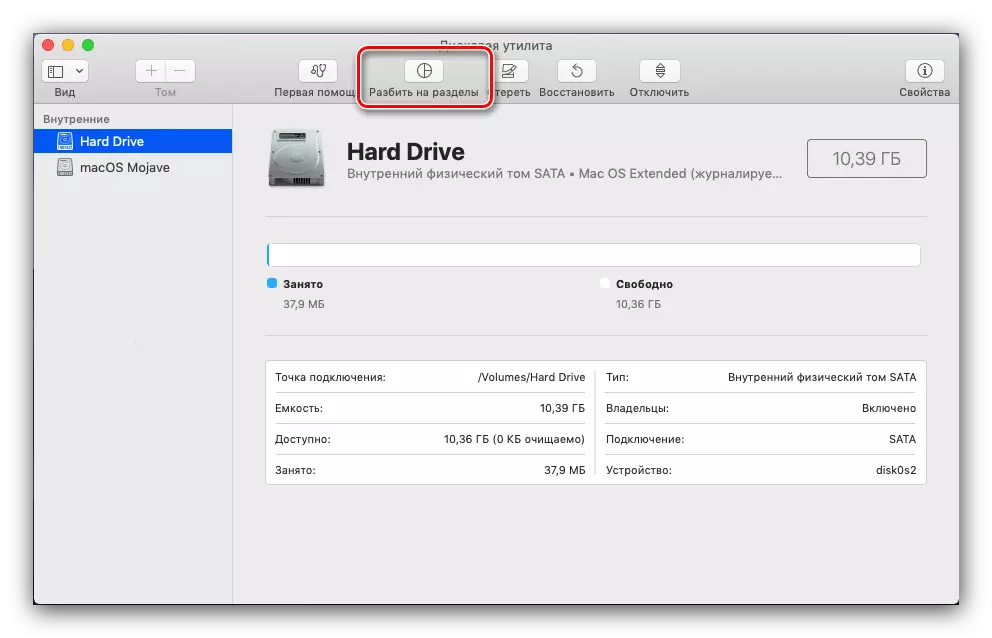
Kusisitiza kifungo hiki kitasababisha dirisha la ziada ambalo unaweza kusanidi sehemu: wingi, jina, muundo na kiasi. Kipimo cha mwisho kinaweza kuweka kwa mikono na kutumia chombo cha automatiska - kwa hili tu bonyeza kitufe cha "+" "-" chini ya mchoro wa disk.
- Chaguo la "kufuta" pia hahitaji maelezo yoyote maalum - huanza kupangilia gari lililochaguliwa.
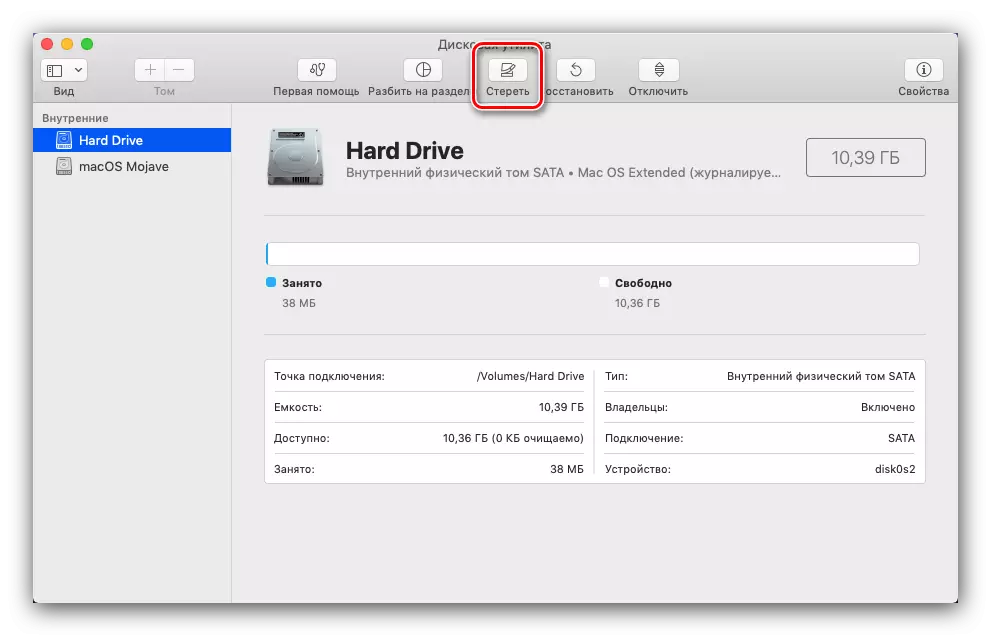
Kabla ya kuanza utaratibu, unaweza kuweka jina jipya la vyombo vya habari au ugawaji, chagua muundo (isipokuwa fomu za apple, pia aina ya mafuta na exfat inapatikana), pamoja na vigezo vya kufuta habari kwenye diski (ya "Mipangilio ya Usalama").
- Kitufe cha kurejesha kinasababisha chombo cha cloning data kutoka kwa sehemu nyingine au picha ya disk. Ili kutumia chombo hiki tu: chagua gari linalohitajika au picha (kushinikiza kifungo sahihi kitaita sanduku la mazungumzo ya Finder na bofya Kurejesha.
- Chombo "Zimaza" kinakataza disk iliyochaguliwa kutoka kwenye mfumo.
- Hatimaye, kifungo cha "mali" kinakuwezesha kuona maelezo ya kina kuhusu gari lililochaguliwa: jina, mfumo wa faili, hali ya smart na kadhalika.
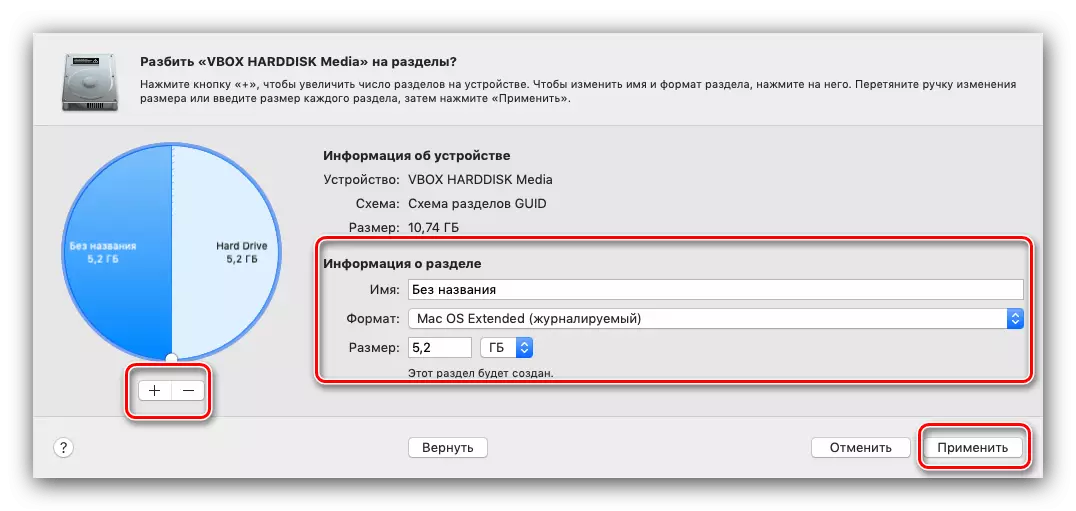
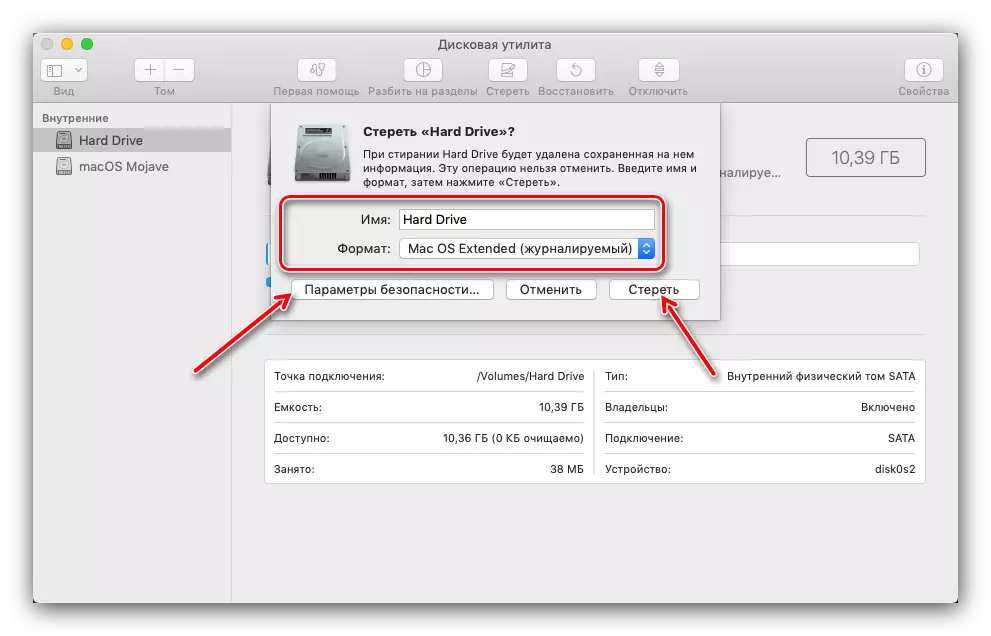
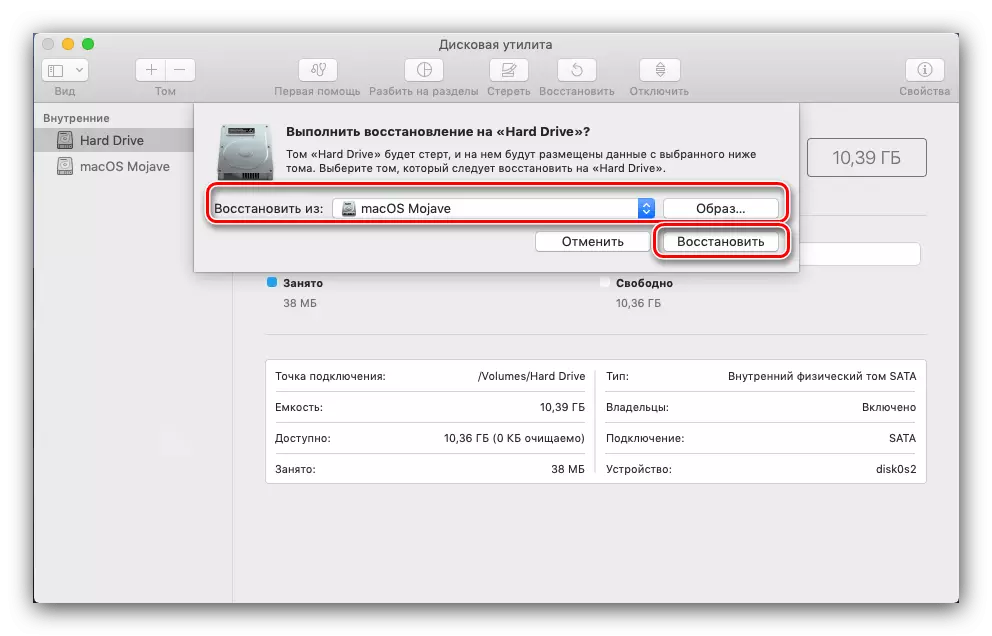
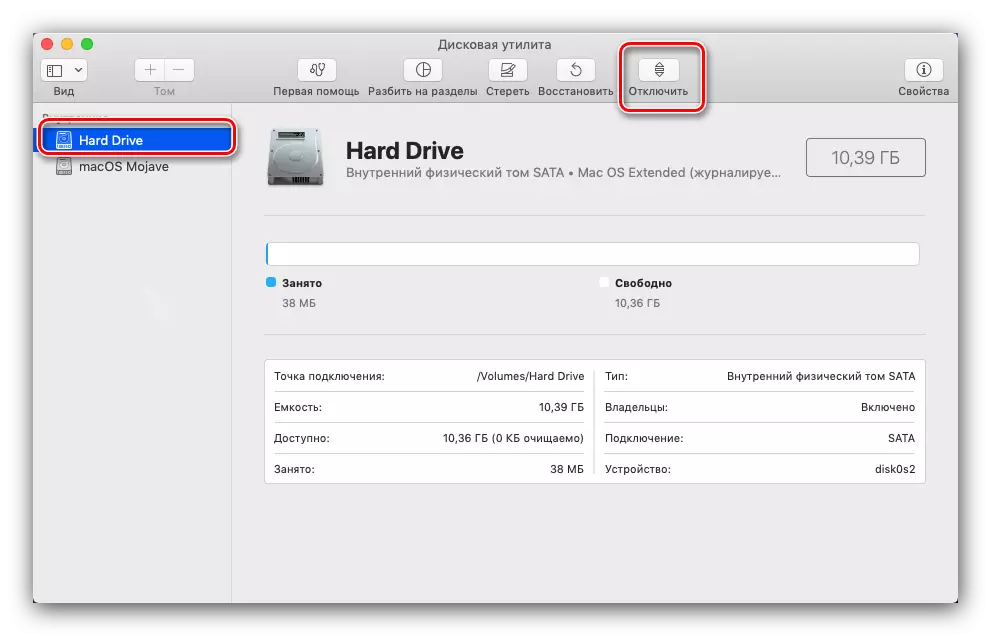
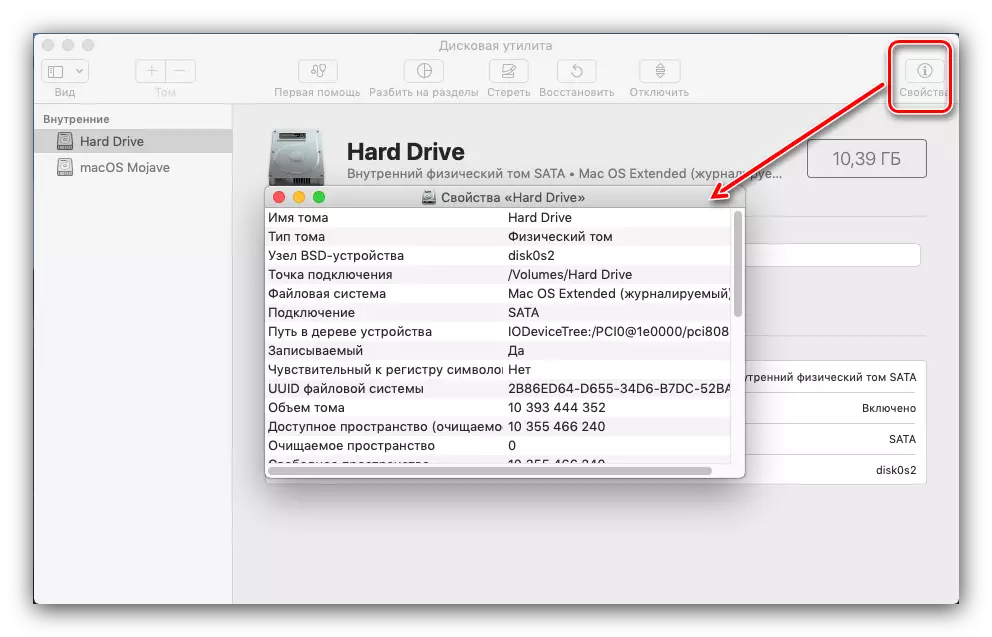
Maelezo ya kazi ya msingi juu ya hii imekamilika, na tunahamia uwezo wa huduma za disk.
Kazi za matumizi ya kupanuliwa
Chaguo zinazopatikana katika "huduma ya disk" haipatikani kwa vipengele rahisi vinavyotolewa katika sehemu hapo juu. Kupitia programu hii, unaweza pia kuunda na kurekebisha picha za nafasi ya disk, pamoja na safu za uvamizi.
Kufanya kazi na picha za disk nafasi
Kwa Kompyuta huko MacOS, Eleza: Chini ya neno "Image" katika OS kutoka Apple inamaanisha kitu kingine isipokuwa kwenye Windows. Njia ya Makints ni aina ya kumbukumbu katika muundo wa DMG, ambayo katika mfumo inaonekana kama kifaa kilichounganishwa. Kujenga picha hiyo hutokea kulingana na algorithm hii:
- Katika barbar ya huduma ya disk, chagua faili - "picha mpya". Kisha, unaweza kuchagua chanzo cha data. "Image tupu" inahusisha kuunda hifadhi katika mfumo wa faili ambayo faili zitaongezwa baadaye.
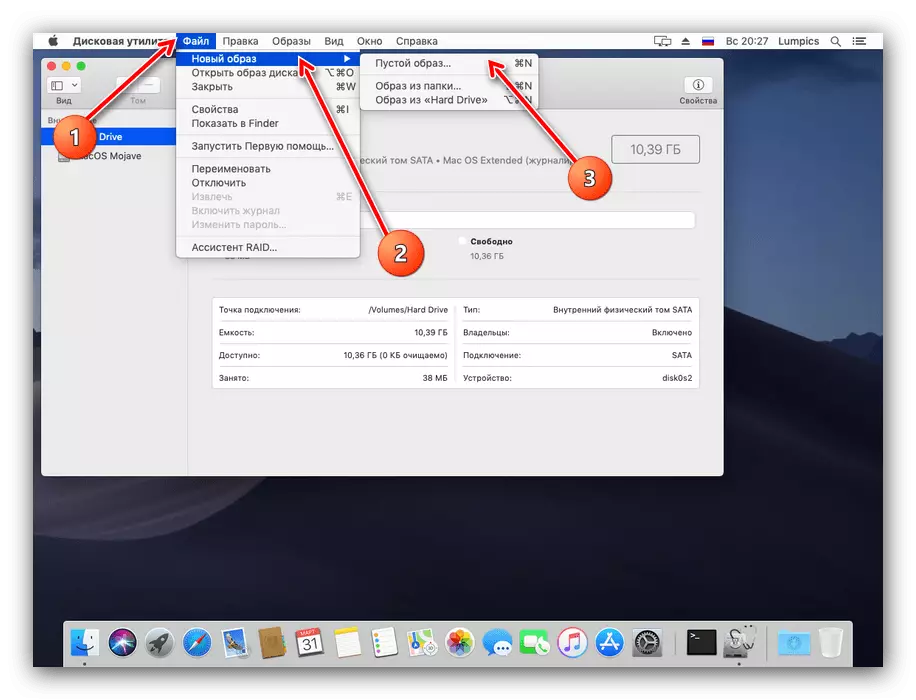
Kazi ya "folda ya picha" inachukua uchaguzi wa saraka katika Finder, kwa msingi ambao archive itaundwa. "Picha ya * Jina la Hifadhi *" inakuwezesha kuunda nakala ya diski kabisa.
- Vitendo vingine vinategemea chanzo kilichochaguliwa. Wakati wa kujenga picha tupu, unaweza kuchagua jina, muundo, mahali, ukubwa (unaweza hata kugawanywa katika sehemu) na encryption.
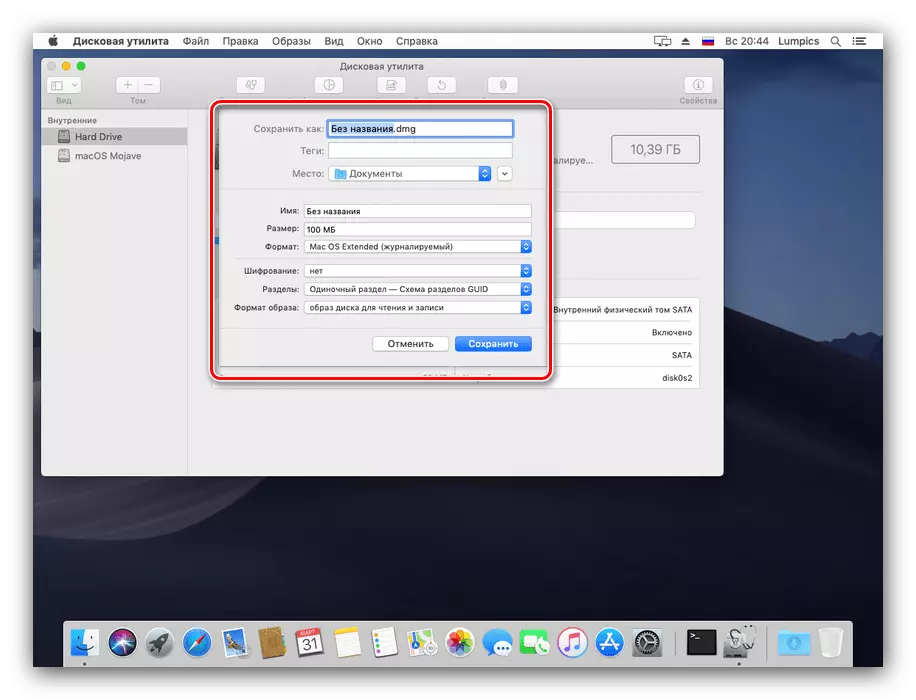
Katika toleo la picha, jina tu, vitambulisho, muundo na vigezo vya encryption vinapatikana kutoka kwenye folda.
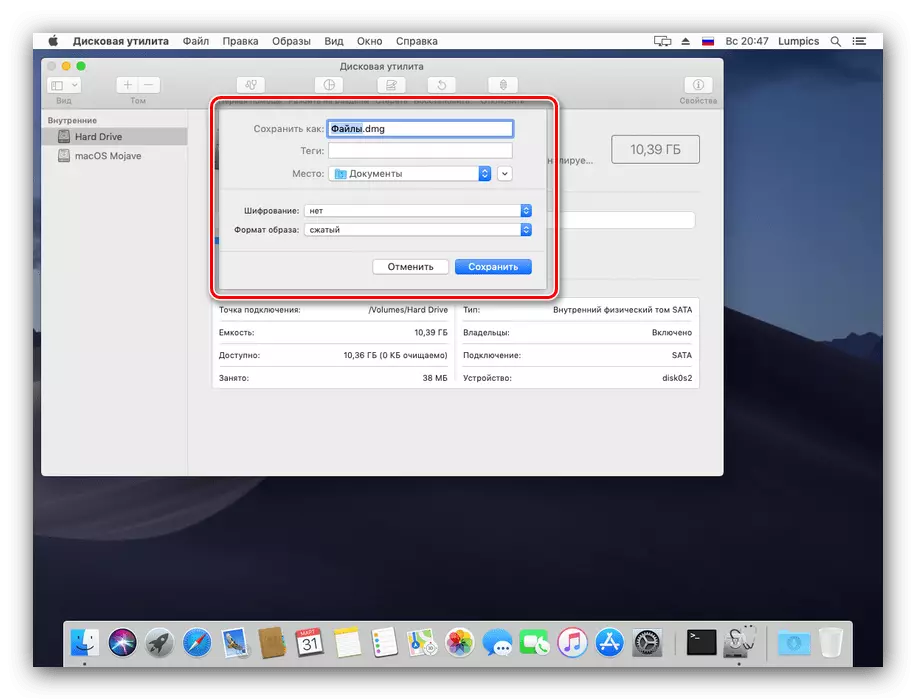
Kwa picha ya vyombo vya habari, unaweza kusanidi jina na muundo tu, pamoja na kuweka encryption.
- Usimamizi wa picha unapatikana kupitia kipengee cha kipengee kwenye orodha ya "Huduma ya Disc Utility". Kuna chaguo la kuchunguza uaminifu wa data, kuongeza hundi, kubadilisha kwa aina nyingine au muundo, resize (si kwa muundo wote) na skanning picha ya kupona.
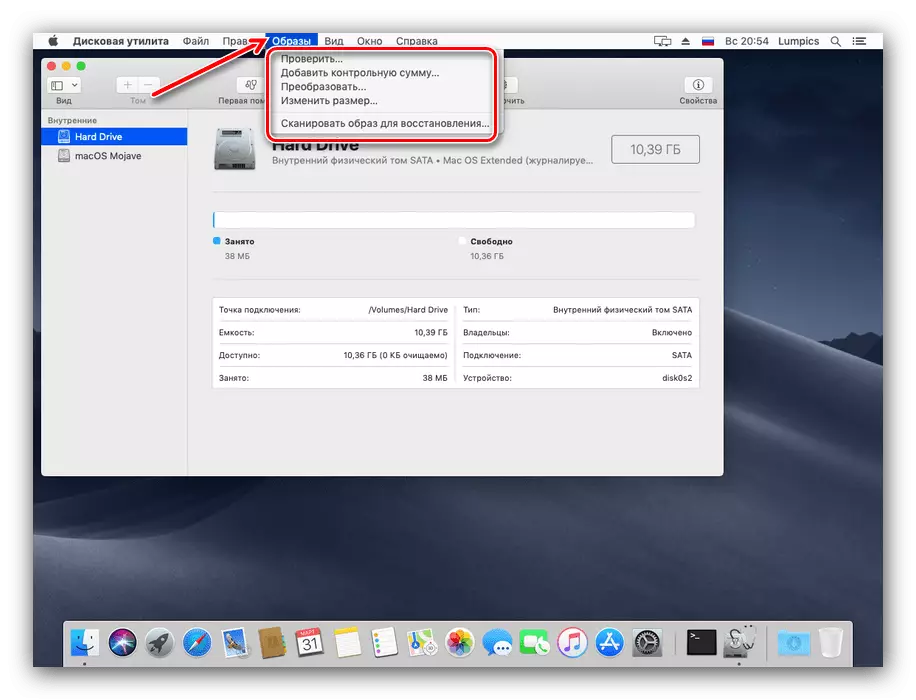
Kujenga safu ya RAID.
Kupitia "huduma ya disk", unaweza kuunda safu za RAID kwa njia bora ya kuweka data. Inaonekana kama hii:
- Tumia faili "Faili" - "Msaidizi Msaidizi".
- Njia za kuunda safu maalum itaanza. Awali ya yote, unahitaji kuchagua aina inayofaa - angalia alama kinyume na taka na bonyeza "Next".
- Katika hatua hii, unahitaji kuchagua anatoa ambayo unataka kuchanganya katika uvamizi. Tafadhali kumbuka kuwa gari la boot (ambalo mfumo umewekwa) hauwezi kuongeza kwenye safu.
- Hapa kusanidi mali ya safu. Unaweza kutaja jina, muundo na ukubwa wa kuzuia.
- Kabla ya kuunda mfumo wa safu utawaonya kwamba anatoa kuchaguliwa kutafanywa. Angalia ikiwa kuna nakala za salama za data zilizohifadhiwa juu yao, kisha bonyeza "Unda".
- Kusubiri hadi mwisho wa utaratibu, kisha bofya Kumaliza.
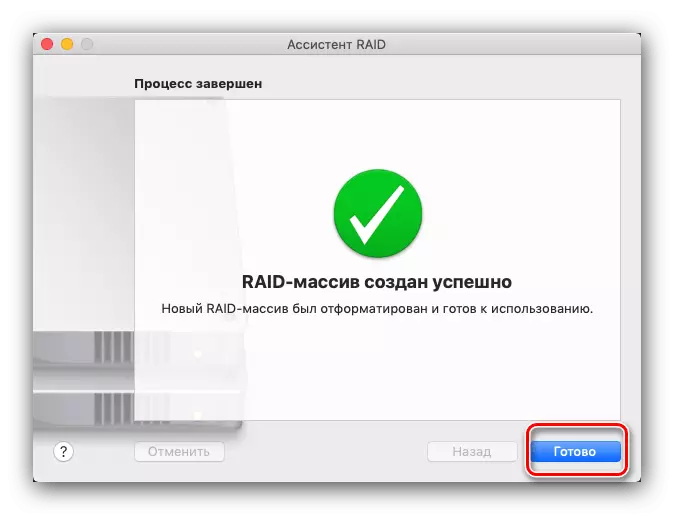
Sasa katika "shirika la disk" litakuwa na kipengee kipya na uvamizi uliotengenezwa.
- Ikiwa haja ya kuwepo kwa uvamizi kutoweka, unaweza kuifuta kwa kushinikiza kifungo chini ya orodha ya disks zilizounganishwa.
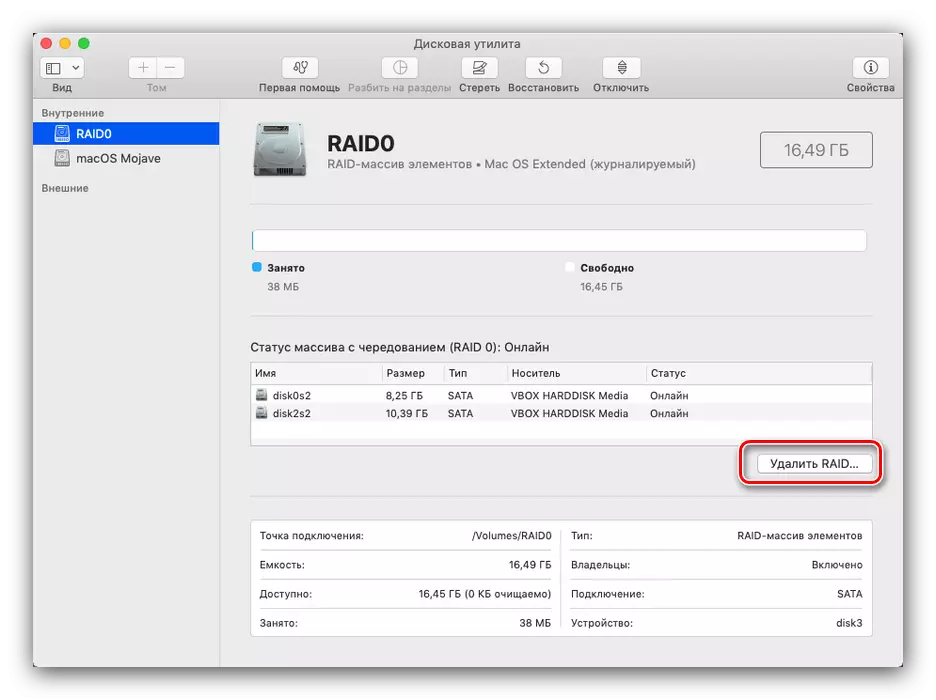
Wakati huo huo, rekodi zitapangiliwa, hivyo uwe na akili.
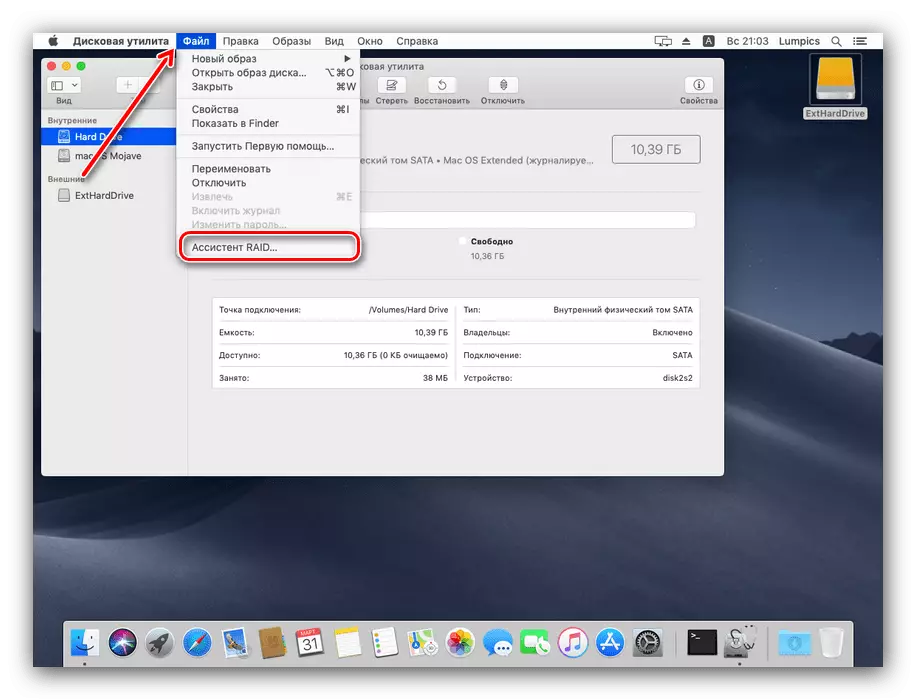
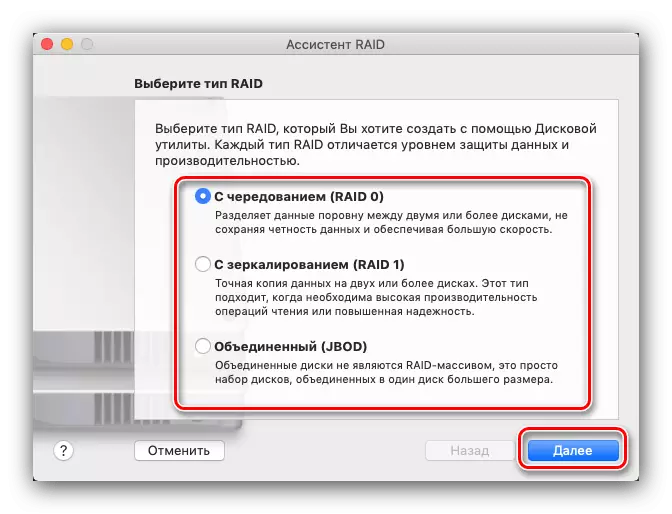
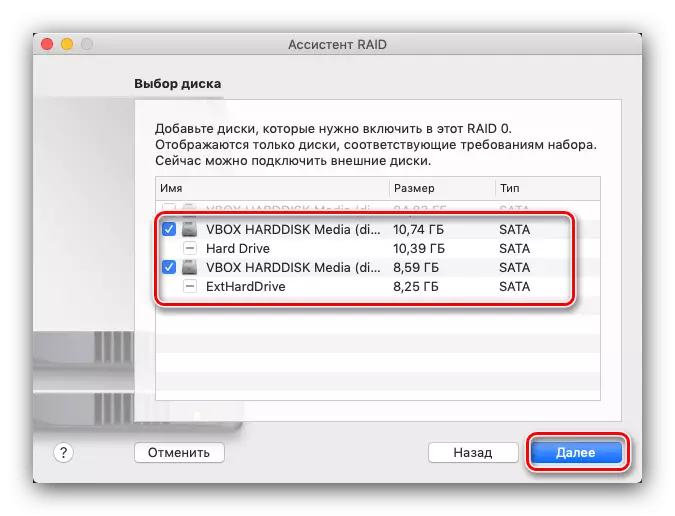
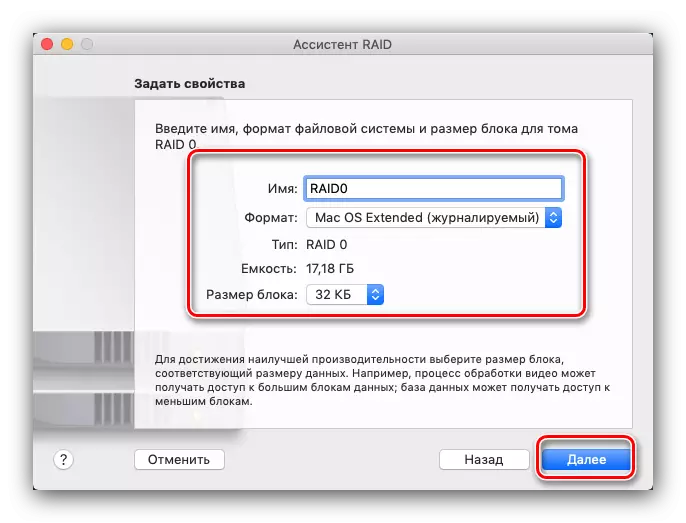
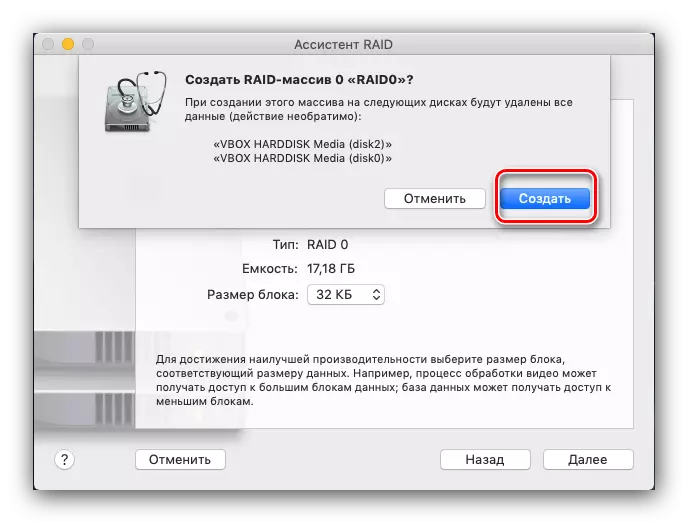
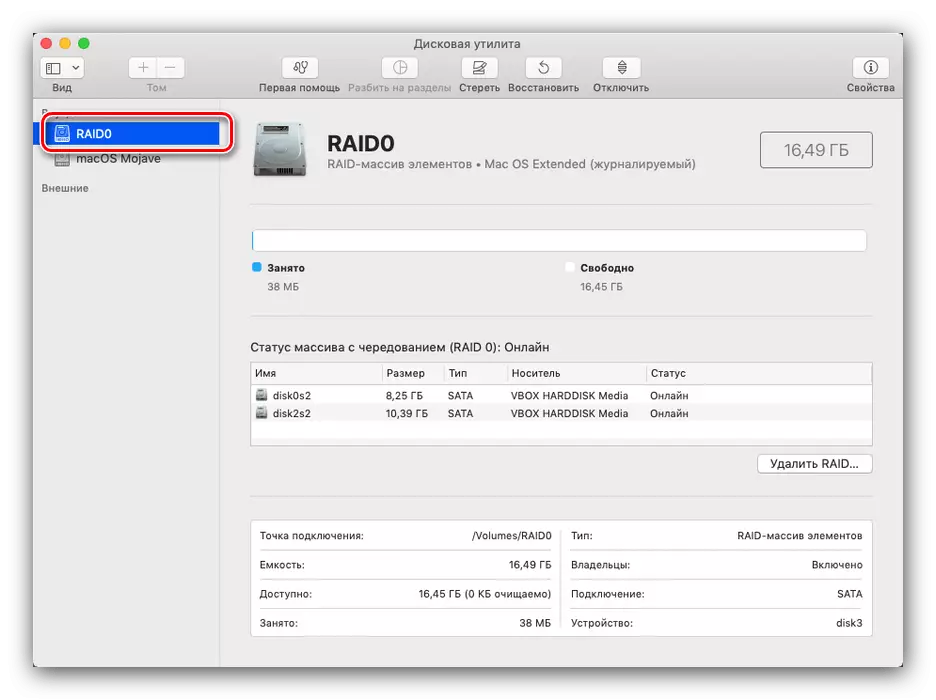
Hitimisho
Kama unaweza kuona, "huduma ya disk" katika MacOS ni chombo chenye nguvu kwa ajili ya kudhibiti anatoa na vipengele muhimu vya ziada ambavyo vitafaa kwa makundi yote ya mtumiaji.
